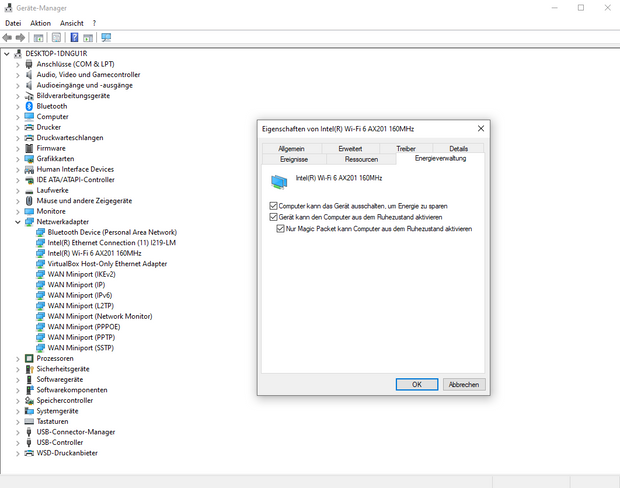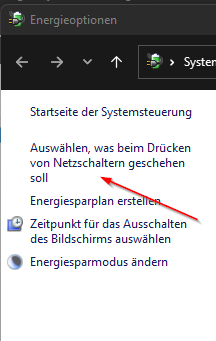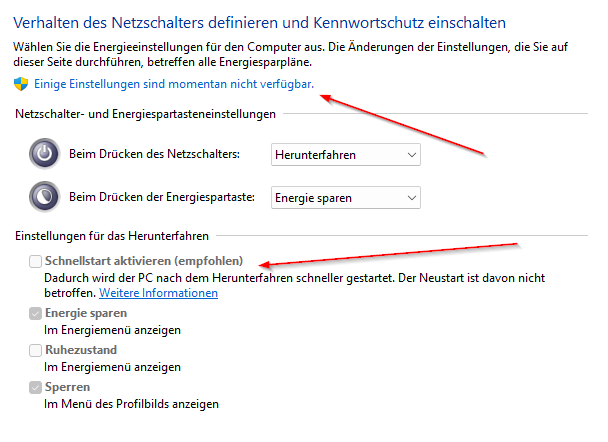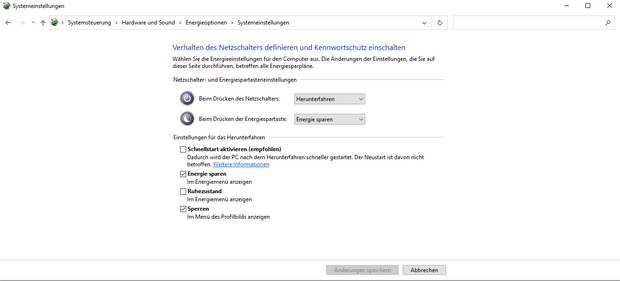- ...
-
Community
crumb.isLink crumb.isFinalCrumb crumb.getClass crumb.css crumb.separatorCss crumb.getCss crumb.finalCrumb crumb.getText crumb.getIsLink crumb.getWrapperCss crumb.type crumb.url crumb.getUrl crumb.getType crumb.hashCode crumb.equals crumb.toString crumb.wrapperCss crumb.text crumb.getSeparatorCss crumb.class
-
Fragen und Antworten
crumb.isLink crumb.isFinalCrumb crumb.getClass crumb.css crumb.separatorCss crumb.getCss crumb.finalCrumb crumb.getText crumb.getIsLink crumb.getWrapperCss crumb.type crumb.url crumb.getUrl crumb.getType crumb.hashCode crumb.equals crumb.toString crumb.wrapperCss crumb.text crumb.getSeparatorCss crumb.class
-
Sonstiges
crumb.isLink crumb.isFinalCrumb crumb.getClass crumb.css crumb.separatorCss crumb.getCss crumb.finalCrumb crumb.getText crumb.getIsLink crumb.getWrapperCss crumb.type crumb.url crumb.getUrl crumb.getType crumb.hashCode crumb.equals crumb.toString crumb.wrapperCss crumb.text crumb.getSeparatorCss crumb.class
-
AW: Speedport 4 und wake on WLAN (woWLAN)
crumb.isLink crumb.isFinalCrumb crumb.getClass crumb.css crumb.separatorCss crumb.getCss crumb.finalCrumb crumb.getText crumb.getIsLink crumb.getWrapperCss crumb.type crumb.url crumb.getUrl crumb.getType crumb.hashCode crumb.equals crumb.toString crumb.wrapperCss crumb.text crumb.getSeparatorCss crumb.class
- Beitrag abonnieren
- Beitrag stummschalten
- Beitrag als ungelesen kennzeichnen
- Beitrag als gelesen kennzeichnen
Speedport 4 und wake on WLAN (woWLAN)
Hallo,
ich habe meinen Computer auf Wake on WLAN im BIOS eingestellt.
Leider wird der Computer nicht aus dem Ruhezustand aktiviert, wenn ich mit Microsoft Remote Desktop mit der IPv4-Adresse verbinden möchte.
Wann wird denn so ein Magic Packet gesendet bzw. wie kann ich den Computer dazu bewegen, dass er aus dem Ruhezustand aktiviert wird wenn ich mit Microsoft Remote Desktop eine Verbindung zum Computer herstelle?
Danke
Gelöst! Gehe zu Lösung.
Du brauchst einen WOL client, der den Rechner erst startet und du dich dann mit RDP verbindest
https://www.ip-insider.de/die-besten-tools-fuer-wake-on-lan-a-1043418/
Du brauchst einen WOL client, der den Rechner erst startet und du dich dann mit RDP verbindest
https://www.ip-insider.de/die-besten-tools-fuer-wake-on-lan-a-1043418/
08.03.2022 20:53
Also beispielsweise TeamViewer? Unterstützt das auch die "kostenlose" Version, wenn ich das nur für mich privat verwende?
08.03.2022 21:03
Lese gerade, dass es geht. Also vielen Dank für dem Verweis auf diesen aufschlussreichen Artikel. Danke
13.10.2022 08:17
Hallo @Stefan
ich habe ja derzeit einen HP ProDesk 400 G6 Desktop Mini PC. Dieser hat einen integrierten WLAN-Adapter Modell Intel(R) Wi-Fi 6 AX201 160MHz.
Das Wake-on-WLAN mithilfe eines Magic-Packets an die IPv4-Adresse des PC oder an die Broadcast-Adresse funktioniert vielleicht in den ersten 5 Minuten nachdem der PC im Ruhemodus (Energiesparmodus) ist. Ich verwende dazu einfach einen x-beliebigen Wake-on-LAN-Client für Android und für Windows 10.
Ist der PC länger im Ruhemodus, dann funktioniert das Wake-on-WLAN leider nicht mehr, bilde ich mir ein ![]()
Woran kann das liegen? Welche Einstellungen kann ich dazu überprüfen?
Dank vorab
13.10.2022 08:42
WLAN ist auf jeden Fall eine Erschwernis.
Es gibt durchaus BIOS Implementierungen die Wake-up on WLAN können.
Es muss natürlich dann die ganze Zeit die Netzwerkkarte unter Strom gehalten werden.
Das ist zwar bei WOL auch so aber unter WLAN ungleich aufwendiger.
Unterstützt das BIOS Wake-UP on WLAN so ist nichts besonders zu beachten.
Üblicherweise liegt das Problem bei Windows wo ganz anders.
WOL kommt fast nie zum Zuge wenn unter Windows "Schnellstart" aktiviert ist.
Windows-Taste + R drücken -->
powercfg.cpl eingeben -->
Drücke "ok" -->
Schnellstart DEAKTIVIEREN und Rechner neu Starten und dann schlafen legen.
Dann WOL testen
13.10.2022 08:56
13.10.2022 15:06
Hallo @Stefan
bei meinem PC war und ist bereits der "Schnellstart deaktiviert"; trotzdem das Problem.

Füllen Sie schnell und unkompliziert unser Online-Kontaktformular aus, damit wir sie zeitnah persönlich beraten können.

Aktuelle Telekom Angebote für Mobilfunk (5G/LTE), Festnetz und Internet, TV & mehr.